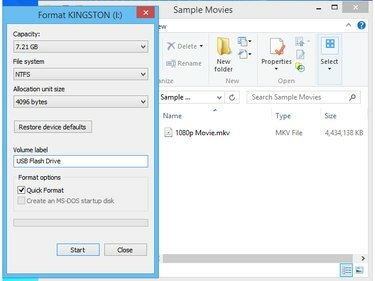
Το NTFS έχει μεγαλύτερες ταχύτητες πρόσβασης.
Πίστωση εικόνας: Η εικόνα είναι ευγενική προσφορά της Microsoft
Παρακολουθήστε τις αγαπημένες σας ταινίες όπου κι αν πάτε αντιγράφοντας τες σε μια μονάδα Flash και παίζοντας τες στο Windows Media Player, το εγγενές πρόγραμμα αναπαραγωγής πολυμέσων στα Windows. Μπορείτε να αποθηκεύσετε πολλές ταινίες σε μια μονάδα Flash, ανάλογα με το μέγεθός της. Για να αποθηκεύσετε μεγάλες ταινίες, 1080p, μετατρέψτε τη μονάδα δίσκου σε μορφή αρχείου NTFS μορφοποιώντας την σε Windows 8.1 ή 7. Η μορφή αρχείου FAT32 μπορεί να χειριστεί μόνο αρχεία που είναι μικρότερα από 4 GB. Η διαμόρφωση της μονάδας διαγράφει τα πάντα πάνω της. ενδέχεται να μην μπορείτε να ανακτήσετε σημαντικά δεδομένα.
Βήμα 1
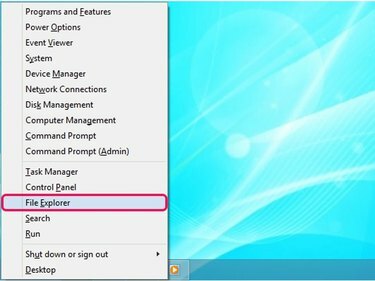
Το μενού Power User περιέχει συντομεύσεις για σημαντικά εργαλεία και δυνατότητες των Windows..
Πίστωση εικόνας: Η εικόνα είναι ευγενική προσφορά της Microsoft
Αναπτύξτε το μενού Power User στα Windows 8.1 πατώντας Windows-Xκαι μετά επιλέξτε Εξερεύνηση αρχείων για να εκκινήσετε το βοηθητικό πρόγραμμα File Explorer.
Το βίντεο της ημέρας
Στα Windows 7, κάντε κλικ Αρχή και επιλέξτε Υπολογιστή από το μενού για να εκκινήσετε την Εξερεύνηση των Windows.
Βήμα 2

Για εξαγωγή της μονάδας, επιλέξτε Απόρριψη από το μενού περιβάλλοντος.
Πίστωση εικόνας: Η εικόνα είναι ευγενική προσφορά της Microsoft
Συνδέστε τη μονάδα flash USB στον υπολογιστή σας συνδέοντάς την σε μια ελεύθερη θύρα USB. Εάν είναι δυνατόν, αποφύγετε τη χρήση διανομέων USB και χρησιμοποιήστε μια θύρα στο πίσω μέρος του υπολογιστή. Τα Windows εντοπίζουν τη μονάδα flash μέσα σε λίγα δευτερόλεπτα και, εάν είναι απαραίτητο, εγκαθιστούν τα κατάλληλα προγράμματα οδήγησης για αυτήν. Το λειτουργικό σύστημα εκχωρεί ένα γράμμα μονάδας δίσκου στη συσκευή στην Εξερεύνηση αρχείων.
Κάντε δεξί κλικ στη μονάδα δίσκου που έχει εκχωρηθεί από τα Windows στη συσκευή και επιλέξτε Μορφή από το μενού περιβάλλοντος για να εμφανιστεί το παράθυρο διαλόγου Μορφοποίηση.
Βήμα 3
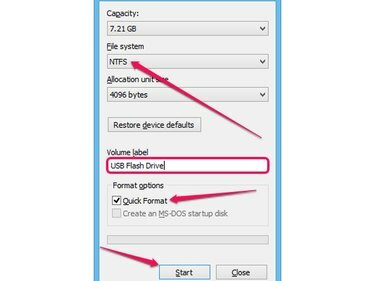
Η χωρητικότητα της μονάδας εμφανίζεται στο πεδίο Χωρητικότητα.
Πίστωση εικόνας: Η εικόνα είναι ευγενική προσφορά της Microsoft
Επιλέγω NTFS από το Σύστημα αρχείων αν θέλετε να αποθηκεύσετε αρχεία μεγαλύτερα από 4 GB στη μονάδα δίσκου. Το σύστημα αρχείων NTFS μπορεί να χειριστεί και μικρότερα αρχεία.
Ελεγξε το Γρήγορη διαμόρφωση πλαίσιο για να διαμορφώσετε τη μονάδα χωρίς να την ελέγξετε για σφάλματα. Η κατάργηση της επιλογής αυτού του πλαισίου αυξάνει τον χρόνο που χρειάζονται τα Windows για να μορφοποιήσουν τη μονάδα δίσκου. ο χρόνος αυξάνεται σημαντικά εάν διαμορφώσετε μεγάλες μονάδες δίσκου.
Προαιρετικά, αλλάξτε το όνομα της μονάδας flash από το Ετικέτα τόμου πεδίο.
Κάντε κλικ στο Αρχή κουμπί για να ξεκινήσει η διαμόρφωση της μονάδας. Η διαδικασία μπορεί να διαρκέσει μερικά λεπτά, ανάλογα με το μέγεθος της μονάδας.
Βήμα 4

Για να δημιουργήσετε μια συντόμευση για την ταινία στην επιφάνεια εργασίας, επιλέξτε Αποστολή σε και κάντε κλικ στην Επιφάνεια εργασίας.
Πίστωση εικόνας: Η εικόνα είναι ευγενική προσφορά της Microsoft
Ανοίξτε το φάκελο που περιέχει τις ταινίες που θέλετε να μεταφέρετε στη μονάδα flash και, στη συνέχεια, επιλέξτε τα αρχεία. Για να επιλέξετε τα πάντα στο φάκελο, πατήστε Ctrl-A. Για να επιλέξετε πολλά στοιχεία, κρατήστε πατημένο Ctrl και κάντε κλικ σε κάθε αρχείο.
Κάντε δεξί κλικ σε ένα από τα επιλεγμένα αρχεία και επιλέξτε αντίγραφο από το μενού περιβάλλοντος για να αντιγράψετε τα αρχεία στο πρόχειρο ή να χρησιμοποιήσετε τη συντόμευση πληκτρολογίου Ctrl-C. Για να διαγράψετε τις ταινίες από τον σκληρό δίσκο όταν τις μεταφέρετε στη μονάδα, επιλέξτε Τομή αντί αντίγραφοή χρησιμοποιήστε τη συντόμευση πληκτρολογίου Ctrl-X.
Βήμα 5
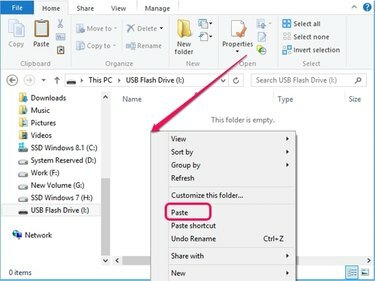
Για να δημιουργήσετε έναν νέο φάκελο στη μονάδα δίσκου, επιλέξτε New και κάντε κλικ στο Folder.
Πίστωση εικόνας: Η εικόνα είναι ευγενική προσφορά της Microsoft
Επιλέξτε τη μονάδα flash από το αριστερό παράθυρο της Εξερεύνησης αρχείων, κάντε δεξί κλικ σε ένα κενό σημείο στο δεξιό παράθυρο και επιλέξτε Επικόλληση από το μενού περιβάλλοντος για να μεταφέρετε τις ταινίες από το πρόχειρο στη μονάδα δίσκου. Εναλλακτικά, επιλέξτε τη μονάδα δίσκου και πατήστε Ctrl-V.
Βήμα 6
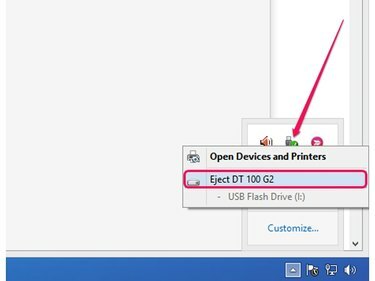
Για να ανοίξετε τον Πίνακα Ελέγχου, επιλέξτε Άνοιγμα συσκευών και εκτυπωτών.
Πίστωση εικόνας: Η εικόνα είναι ευγενική προσφορά της Microsoft
Πριν αποσυνδέσετε τη μονάδα flash από τον υπολογιστή, κάντε δεξί κλικ στο εικονίδιό της στο δίσκο συστήματος και κάντε κλικ Εκβάλλω για να το βγάλετε με ασφάλεια.
Βήμα 7

Μόνο οι μορφές που υποστηρίζονται από το WMP εμφανίζονται στο παράθυρο διαλόγου Άνοιγμα.
Πίστωση εικόνας: Η εικόνα είναι ευγενική προσφορά της Microsoft
Για αναπαραγωγή των πολυμέσων στο Windows Media Player, συνδέστε τη μονάδα flash USB στον υπολογιστή, εκκινήστε το λογισμικό και πατήστε Ctrl-O για να εμφανιστεί το παράθυρο διαλόγου Άνοιγμα, επιλέξτε την ταινία και κάντε κλικ Ανοιξε.
Υπόδειξη
Τυχόν λίστες αναπαραγωγής που χρησιμοποιούν τα βίντεο στη μονάδα flash δεν θα λειτουργούν σωστά εάν η μονάδα δεν είναι συνδεδεμένη στον υπολογιστή.
Μπορείτε να αντιγράψετε τις ταινίες στη μονάδα flash σύροντάς τις από το φάκελό τους στη μονάδα στο αριστερό παράθυρο.
Προειδοποίηση
Η μορφοποίηση της μονάδας διαγράφει όλα τα δεδομένα της. Η ανάκτηση των δεδομένων είναι αδύνατη στις περισσότερες περιπτώσεις.




